默认情况下,windowsxp系统用户打开Excel 2013的话,都是无法看到VBA的开发工具及编辑器的,需要手动操作才能调用出来。接下来,系统城小编就为大家分享xp系统下通过Excel 2013调用VBA的三种方法。有需要的朋友们,不妨都一起来看看吧!
win7系统方法一 、
windows7 - 1、我们打开Excel 2013,在默认菜单栏如下图。。
点“文件”。
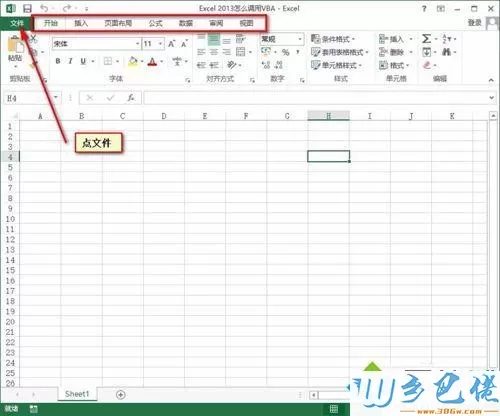
windows8 - 2、点“选项”。
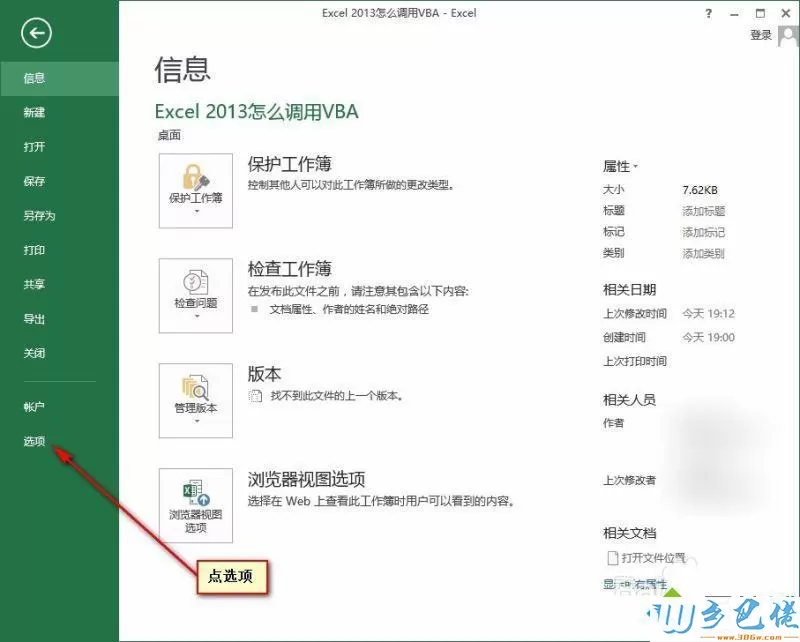
windows10 - 3、点“自定义功能区”,如下图。
把“开发工具”前面的打上√,如下图。
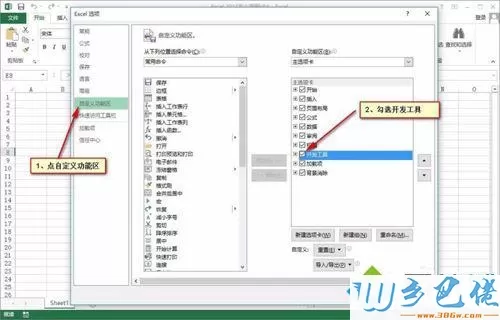
xp系统 - 4、菜单栏上面多了一个“开发工具”菜单栏,如下图。
点“开发工具”。
再点“Visual Basic”。
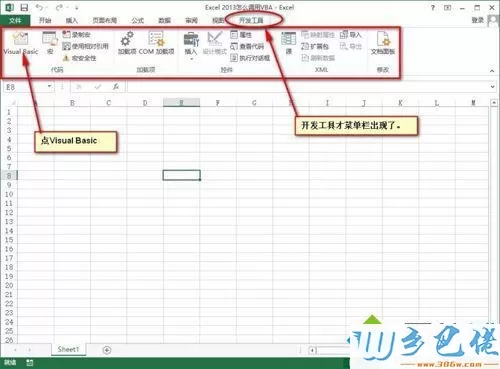
纯净版 - 5、在“sheet1”上面鼠标右键,如下图。
点“插入”。
再点“模块”。
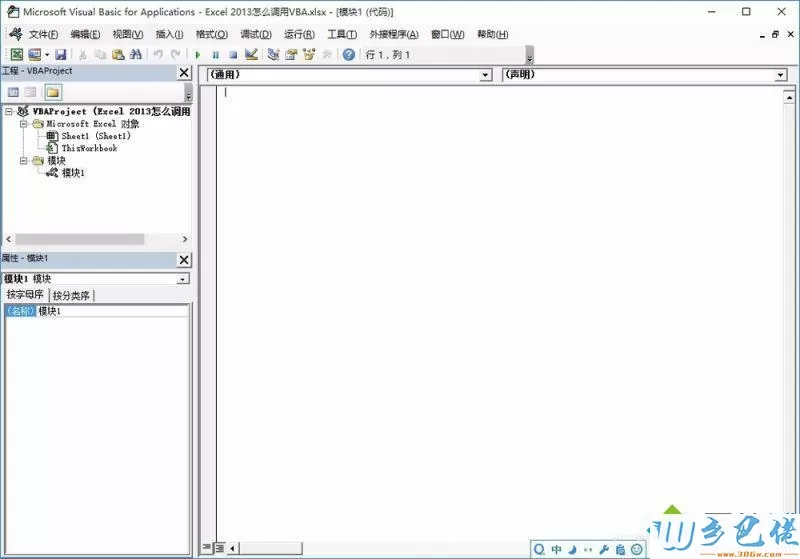
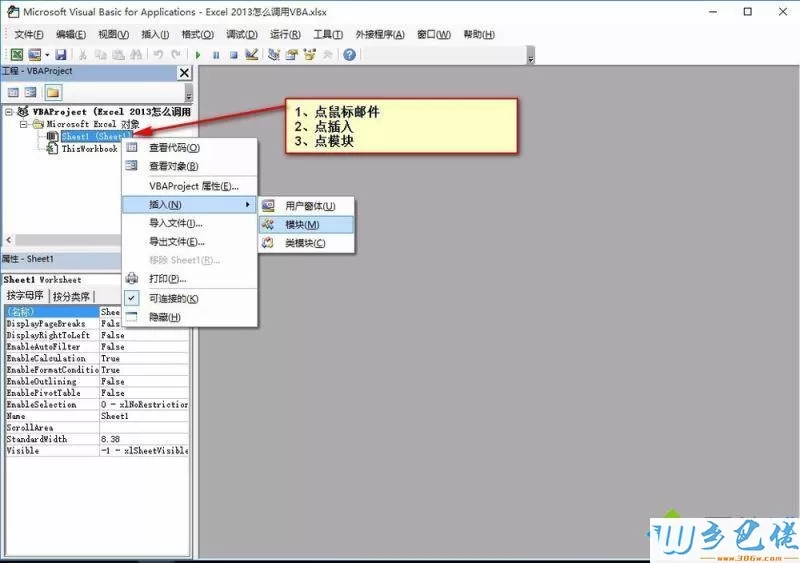
U盘系统 - 6、可以再后面的模块1里面写代码了。
写好的代码,按F5可以执行,如下图。
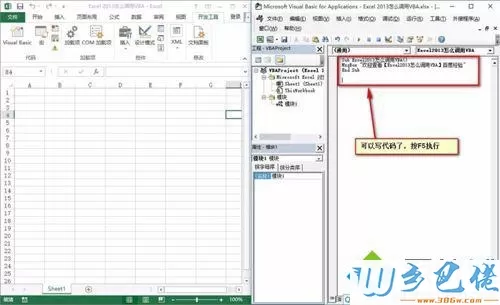
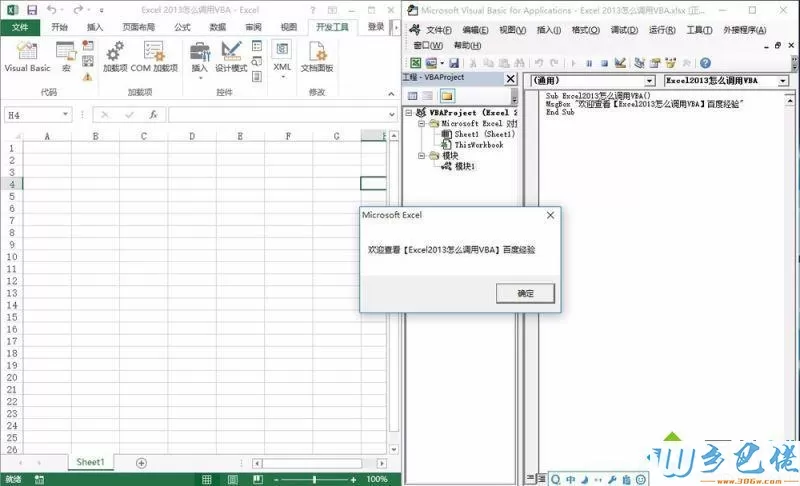
win8系统方法二 、
windows7 - 1、我们打开Excel 2013,在sheet1上鼠标右键,点“查看代码”,如下图。
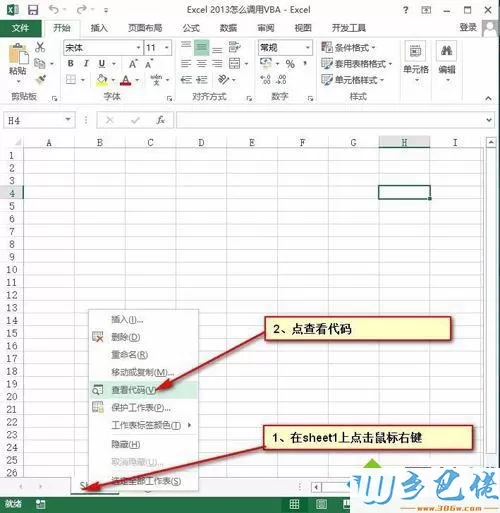
windows8 - 2、 同方法1的步骤5一样。
windows10 - 3、 同方法1的步骤6一样。
win10系统方法三 、
windows7 - 1、快捷键:按键盘上的alt+F11。

windows8 - 2、 同方法1的步骤5一样。
windows10 - 3、 同方法1的步骤6一样。
注意事项:
方法1可以将“开发工具”在菜单栏显示。
方法2和方法3不能将“开发工具”在菜单栏显。
xp系统下通过Excel 2013调用VBA的三种方法就为大家介绍到这里了。用户们可以根据自己的需求,任选一种进行操作!


 当前位置:
当前位置: